Обычно телефоны и планшеты под управлением Андроид воспроизводят все основные форматы видеофайлов. Для этого в прошивку встраиваются специальные кодеки для воспроизведения видео. Но бывает так, что производители устанавливают кодеки не для всех форматов, тут возникает вопрос настройки видео на Андроиде. Для того чтобы все форматы видео на Android работали, лучше всего установить один из Видеоплееров. Они поддерживают максимально возможное количество форматов и обычно удобнее встроенного плеера. К тому же большинство плееров бесплатные.
MX Player
MX Player — один из самых первых плееров, который появился на Андроид. Я сам им пользуюсь и он вполне устраивает:MX PlayerРазработчик: MX Media & Entertainment (formerly J2 Interactive)Цена: FreeКроме самого плеера надо установить один из наборов кодеков, в зависимости от процессора, все современные телефоны построены на архитектуре ARMv7, скачать кодеки можно тут:MX Player Codec (ARMv7)Разработчик: MX Media & Entertainment (formerly J2 Interactive)Цена: Free
Если используется процессор Tegra 3, ARMv6, ARMv5 или x86, то надо установить соответствующие кодеки.
Если вы не уверены, какой используется процессор, то определить это можно с помощью небольшого приложения — CPZ-Z оно дает общую информацию о системе и начинке, скачать можно из Плей Маркета:CPU-ZРазработчик: CPUIDЦена: Free+
После установки надо запустить приложение, перейти на вкладку SYSTEM и найти строку Kernel Architecture, в ней указана архитектура ядра:
К стати, если нужна подробная информация о системе и тест производительности, то можно скачать Antutu Benchmark — самое популярное приложение для тестирования Андроид устройств.
VLC
VLC — плеер популярный на многих платформах, в том числе вышла и версия для Андроид:VLC for AndroidРазработчик: VideolabsЦена: Free
KM Player
KM Player — известный многим плеер, который популярен на персональных компьютерах под управлением Windows, версия на Андроид появилась не очень давно:Video Player HD All formats & codecs — kmplayerРазработчик: PANDORA.TVЦена: Free
Итог
Выбирайте плеер по удобству использования, каждый из них должен воспроизводить большинство форматов. В принципе на этом настройка видео на Андроиде закончена. Если возникли вопросы задавайте их в комментариях.
Вопрос от пользователя
Здравствуйте.
Подскажите пожалуйста, у меня смартфон не воспроизводит часть видеороликов: как онлайн, так и просто с SD-карты. Пробовала смотреть эти видео на своем стареньком телефоне — с ним все OK.
Думаю, может быть это из-за того, что у меня на новом версия Android 9.0, а на старом 6.0. Что скажите?
Здравствуйте.
Мало вводных (было бы неплохо увидеть ссылку на видео, которое показывается, а которое нет), и, кстати, вероятнее всего версия Андроид тут не причем…
Чаще всего проблема с воспроизведением наблюдается из-за отсутствующего кодека (которым кодировано видео), либо из-за некорректных настроек браузера (например, при отключенном Flash Player). В общем, как бы там ни было, ниже рассмотрю всё по порядку, с чего начать и как проверить…?
*
Почему может не воспроизводится видео на телефоне
❶
По поводу Flash Player
Если речь идет об онлайн видео — то очень вероятно, что отсутствие возможности воспроизвести некоторые ролики в сети (а возможно и игры, и ряд элементов сайтов) связано с отключением Flash Player. Например, мобильная версия браузера Chrome для Андроид — вообще идет без Flash Player (и уже давно), и включить его нельзя…
Как альтернативу, порекомендовал бы попробовать браузеры Dolphin или UC Browser (ссылка на Google Play). Они пока еще воспроизводят подобное видео (прим.: для которых нужен Flash Player). К тому же, например, в UC Browser есть встроенная «библиотечка» самых популярных видео (наверняка вы сможете там найти большую часть того, что хотели просмотреть).
UC Browser — каталог видео
❷
Формат и кодек, которым сжаты видео
Как вы понимаете, каждое видео сжато определенным кодеком (иначе никакой пропускной способности сети не хватило бы…).
Так вот, если видео не открывается, нет изображения при просмотре (либо при попытке открыть его появляется ошибка «не удается воспроизвести видео») — вероятно, что:
- формат видео не поддерживается. Например, не каждый телефон сможет воспроизвести FLV или MKV форматы;
- отсутствует нужный кодек (часто при этом у воспроизводимого видео либо нет звука, либо изображения (просто черный экран)).
Решить подобную проблему можно двумя путями:
- перед копированием видео на телефон — прогнать их через спец. конвертер на компьютере. Например, в «Видео-Мастер» (как пользоваться) есть готовые шаблоны для самых разных телефонов. Выбрав один из них — программа достаточно быстро конвертирует видео, которое точно будет воспроизводится;
Для какого устройства подготовить файлы / Видео-Мастер
- установить на телефон спец. проигрыватель файлов, в который уже встроены все самые популярные кодеки (например, BS Player, MX-Player или VLC). Правда, сразу же стоит сделать отметку: что это не панацея от «всех» проблем (например, если видео очень высокого разрешения — далеко не каждый телефон сможет «потянуть» его и тут без конвертирования никак…).
Трансляция / VLC проигрыватель
❸
Если видео открылось, но сильно тормозит, зависает
Достаточно популярная разновидность проблемы. Обычно, телефон начинает зависать или сильно тормозить при попытках открыть 4K (FullHD) видео (особенно, если аппарат достаточно «слабый»/старый).
Решение в этом случае будет аналогичное — перекодирование видео в формат MP4 с приемлемым битрейтом и разрешением (для вашего аппарата).
В помощь!
Как конвертировать видео в MP4 (который поддерживает большинство ТВ, ПК и мобильных гаджетов: iPhone, iPad, Samsung, PSP, HTC) — https://ocomp.info/kak-konvertirovat-video-v-mp4.html
❹
Медленное интернет-подключение / Альтернатива
Если для просмотра онлайн-видео не хватает скорости вашего канала (например, ввиду каких-то тех. работ у провайдера) — наблюдаются «подвисания», частые паузы в 1-2 сек. (буферизация), и пр.
Как проверить скорость интернета на телефоне Андроид — https://ocomp.info/kak-proverit-skorost-interneta-na-telefone-android.html
Как альтернативный вариант, можно порекомендовать в этом случае сначала загрузить видео в память телефона, а затем смотреть. Сделать это можно с помощью старых добрых торрент-программ ☝ (кстати, не все знают, что на телефоне можно также использовать торренты).
К тому же, с помощью торрент-трекеров всегда можно найти аналог того видео, которое у вас не воспроизводится (только в другом качестве и сжатое отличным кодеком!).
В помощь!
Как настроить и использовать торрент на Андроиде (или как скачивать торрент-файлы с телефона) — https://ocomp.info/torrent-na-androide.html
❺
Очистка кэша браузера
В некоторых случаях невозможность браузера отобразить страничку с видео и картинками связана с ошибками кэша. Чаще всего при этой проблеме верстка страницы разъезжается, а вместо блока с видео отображается «неведомо что»…
Чтобы очистить кэш в Chrome (например), достаточно войти в настройки, открыть вкладку личных данных и нажать по пункту очистки истории (см. скриншоты ниже). Рекомендуется удалять весь кэш и историю полностью.
Chrome — очистить кэш
❻
Сброс настроек телефона
Если вместо блока с видео у вас отображаются рекламные предложения, всплывают навязчивые окна (даже на тех сайтах, где их раньше не было) — вполне вероятно ваш Андроид заражен вирусом (или рекламным ПО). Это тоже может быть одной из причин невозможности смотреть видео, картинки и пр.
В помощь!
Как удалить вирус с телефона Андроид — https://ocomp.info/kak-udalit-virusyi-s-androida.html
В ряде случаев удалить полностью вирусы и рекламное ПО с телефона удается только с помощью сброса (так называемого HARD Reset — т.е. возвращение аппарата к заводским предустановкам). Важно: при этой операции все файлы, контакты и пр. информация с телефона будет удалена, заранее сохраните всё, что нужно…
В помощь!
Как сбросить настройки Андроид до заводских [Hard Reset] (т.е. удалить все данные с телефона, планшета) — https://ocomp.info/kak-sbrosit-nastroyki-android.html
*
Дополнения по теме приветствуются!
Всего доброго!
?

Другие записи:
Список команд «Выполнить» — WIN+R / строка «Открыть»
Как удалить удаленные файлы (чтобы их нельзя было восстановить)
Диагностика и проверка диска за 5 мин. для начинающих (быстрый тест в новой Victoria 5)
Где можно бесплатно слушать музыку онлайн ♫ (легально!)
- Не работает Print Screen, не могу сделать скриншот
- Как выбрать жесткий диск (HDD): 6 моментов, на которые стоит обратить внимание!
- Бесплатные аналоги платных программ: офис, антивирус, архиватор и пр. Топ-10 самых нужных!
- Сколько Мегабайт в Мегабите? Скорость интернета в Мбит/с и МБ/с: в чем разница и где подвох?
Как смотреть видео на андроиде с любого источника, независимо от формата. Для просмотра скаченных фильмов или онлайн нужно знать, как смотреть видео на андроиде
Возможно вы уже столкнулись с проблемой, как смотреть видео на андроиде, а если нет, то, скорее всего, еще предстоит. Вы скачали видео или хотите посмотреть фильм онлайн, а стандартный плеер или браузер выдает ошибку, что видео не может быть проиграно на этом устройстве.
В этой статье, благодаря использованию необходимых приложений, вы узнаете:
Вы уже потратили деньги на планшет или телефон с большим экраном, поэтому теперь грех не знать (тем более это бесплатно), как смотреть видео на андроиде, как скаченные, так и онлайн, а также ТВ программы через Wi-Fi или 3g (4g) интернет.
Перед тем, как смотреть видео на андроиде, нужно знать, как скачать фильмы на андроид. В этом плане андроид выше своих конкурентов, поскольку нет абсолютно никаких ограничений, а сам процесс такой же, как на компьютере: напрямую с браузера, с помощью загрузчиков и торрента.
Большинство браузеров андроид устройств поддерживает прямое скачивание с сайта. Нажмите кнопку «Скачать» или зажмите на кнопке или ссылке до появления меню и выберите «Сохранить ссылку». Этот способ универсальный для скачивания любых файлов в интернете, но имеет большой недостаток: при обрыве подключения загрузка остановится и придется скачивать сначала, поэтому все время загрузки вам нужно следить за качеством мобильной сети или находиться в одной зоне действия Wi-Fi.
Этот способ как скачать фильмы на андроид удобен тем, что загрузка возобновится даже после прерывания и восстановления интернета. Вы можете смело загружать файлы большого размера и не переживать, когда меняете подключения Wi-Fi. Также вы можете указать, какое соединение использовать (Wi-Fi или 3G) для скачивания каждого файла, а также ограничить либо увеличить скорость его загрузки.
Для этого установите приложение LoaderDroidЕсли с воспроизведением возникли проблемы, включите либо выключите декодирование в настройках (читайте в описании программы инструкцию).
Вы можете смотреть программы телепередач прямо со своего смартфона, разумеется для этого потребуется стабильное интернет соединение. Чтобы выбрать подходящую вам программу для просмотра ТВ онлайн ознакомьтесь с нашей небольшой подборкой лучших Онлайн тв для Андроид.
Итак, в этой статье при помощи необходимых приложений мы разобрали: как скачать фильмы на андроид устройство, как смотреть видео на андроиде после скачивания, как смотреть видео на андроиде онлайн.
Используемые источники:
- https://appbrowser.ru/kak-nastroit-vosproizvedenie-video-na-androide/
- https://ocomp.info/net-video-na-android.html
- https://tvoysmartphone.ru/uroki/43-kak-smotret-video-na-androide.html

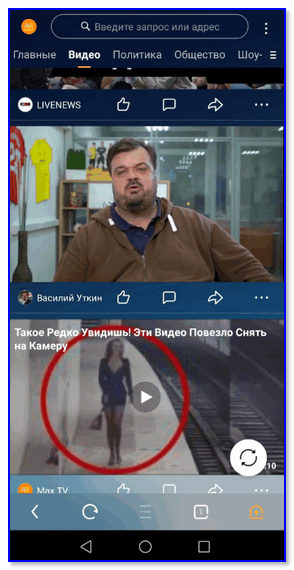
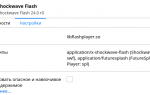 Настроить
Настроить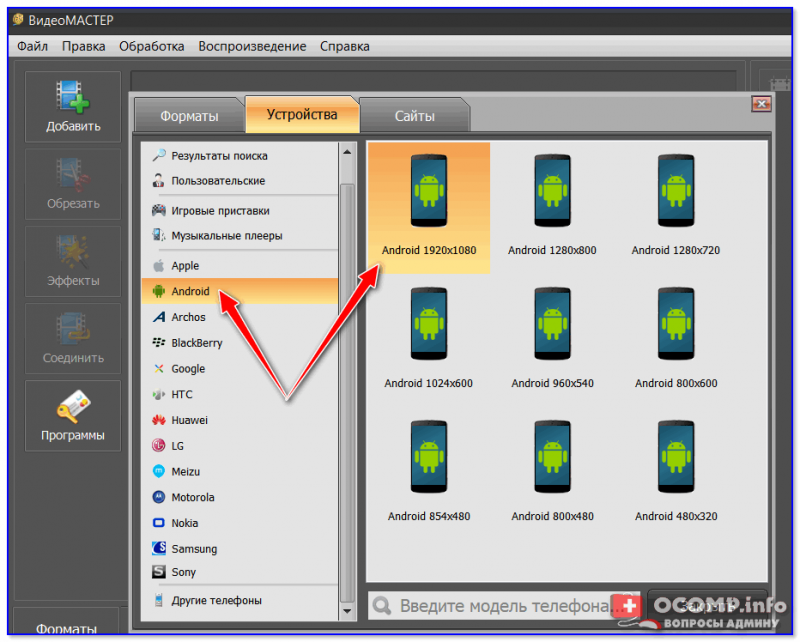

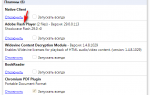 Как переустановить и настроить flash-плеер
Как переустановить и настроить flash-плеер
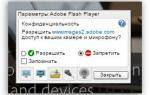 Настройки Flash Player в Yandex Браузере
Настройки Flash Player в Yandex Браузере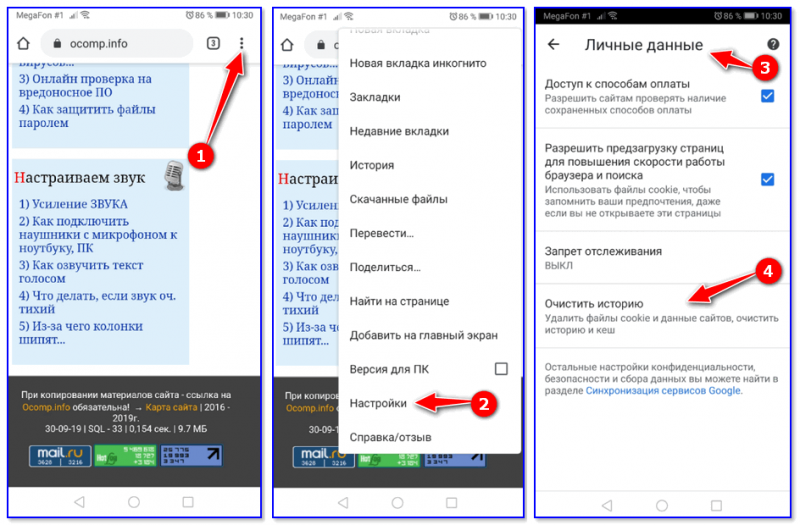


 Список команд «Выполнить» — WIN+R / строка «Открыть»
Список команд «Выполнить» — WIN+R / строка «Открыть» Как удалить удаленные файлы (чтобы их нельзя было восстановить)
Как удалить удаленные файлы (чтобы их нельзя было восстановить) Диагностика и проверка диска за 5 мин. для начинающих (быстрый тест в новой Victoria 5)
Диагностика и проверка диска за 5 мин. для начинающих (быстрый тест в новой Victoria 5) Где можно бесплатно слушать музыку онлайн ♫ (легально!)
Где можно бесплатно слушать музыку онлайн ♫ (легально!)


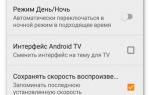 VLC для Android
VLC для Android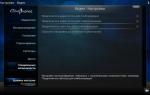 TorrServe
TorrServe Adobe Flash Player для Опера: как установить, включить, обновить
Adobe Flash Player для Опера: как установить, включить, обновить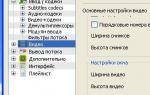 Настройка ТВ-каналов Онлайм
Настройка ТВ-каналов Онлайм